Índice
Hoje em dia, temos infinitas opções para ver streaming de entretenimento online. Se você vai viajar ou não espera ter WiFi, você pode optar por baixar arquivos de vídeo para assistir em qualquer lugar.
Mas às vezes há um problema: você abre o arquivo, se instala, se prepara para apreciá-lo... e ele não vai tocar. Se você tem um arquivo .mov, você vai precisar de um software de reprodução de vídeo específico para vê-lo - e ele não está pré-instalado no Windows 10. Para resolver essa situação, siga as instruções abaixo.
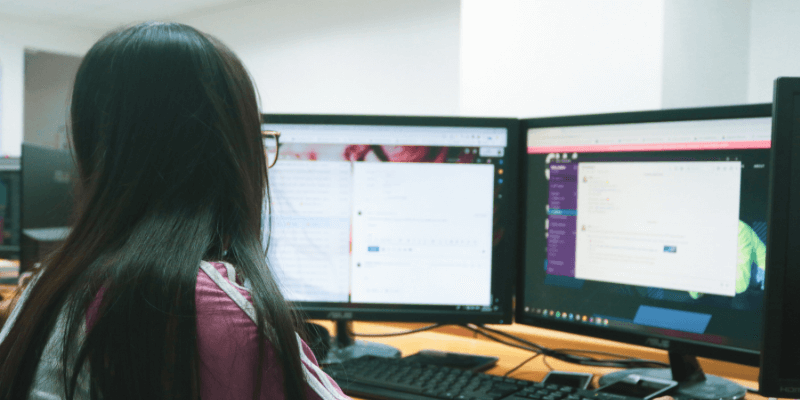
O que é um arquivo .MOV?
Vídeos e filmes são frequentemente salvos no seu disco rígido no formato .mov. Você reconhecerá isso a partir da extensão .mov, seguindo o nome do arquivo. O formato foi criado pela Apple e é compatível com Windows e Mac - se você usar o Quicktime player.
Quicktime Embora os arquivos .mov possam ser executados no Windows através do Quicktime, eles não podem ser executados usando o Windows Media Player (com exceção do Windows Media Player versão 12).
Além disso, o Digital Rights Management (DRM) causará problemas para os leitores de vídeo que transmitem conteúdos com direitos de autor ou pirateados.
Agora mostramos-lhe três formas de abrir ou reproduzir um ficheiro .mov no Windows 10.
Método 1: Usando o Quicktime Player
Download do Quicktime Player
Como usuário do Windows, você pode baixar o Quicktime player online do site da Apple aqui. No entanto, tenha em mente que a partir de 2016 a Apple não suporta mais o Quicktime para Windows. Ela não receberá atualizações, o que significa que você estará executando uma versão mais antiga que é vulnerável a explorações de segurança.
Passo 1 : Clique no botão Descarregar ...botão.
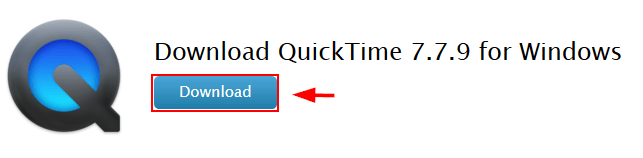
Passo 2 : Clique Salvar arquivo .
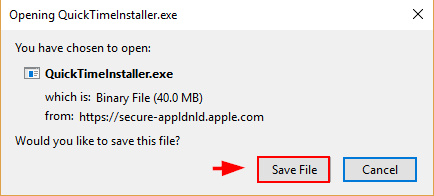
Passo 3 : Quando a janela pop-up abrir, clique Salvar .
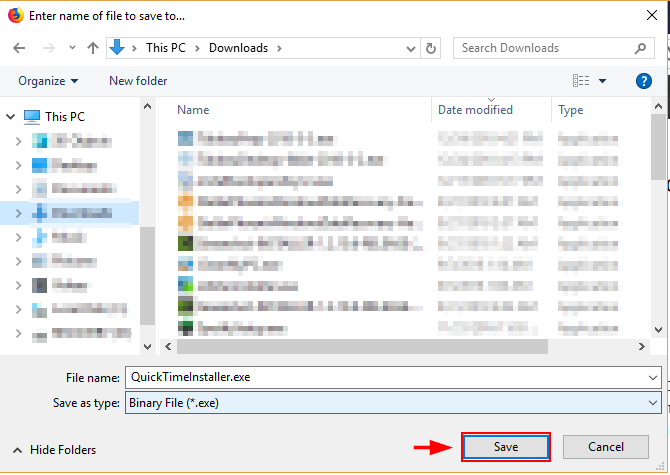
Passo 4 : Abra a pasta de download no seu computador (ou do seu navegador) e abra o arquivo que você deseja baixar.
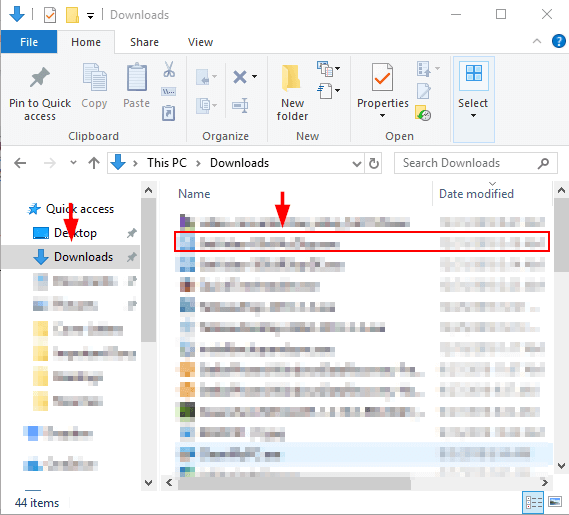
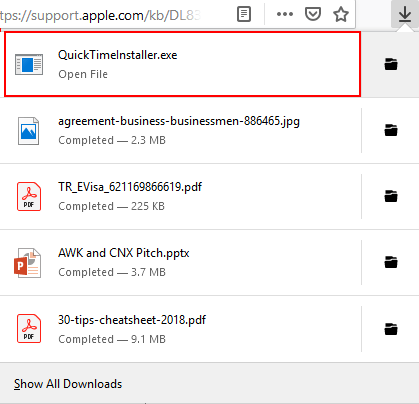
Etapa 5 : Assim que o instalador abrir. Próximo .
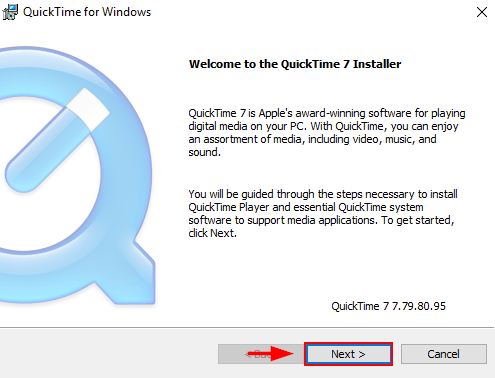
Etapa 6 : Aceite o acordo de licença.
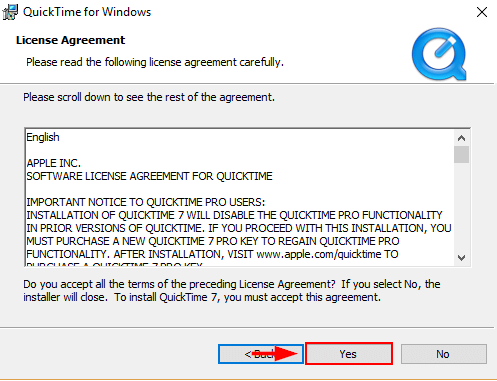
Passo 7 : Clique instalar .
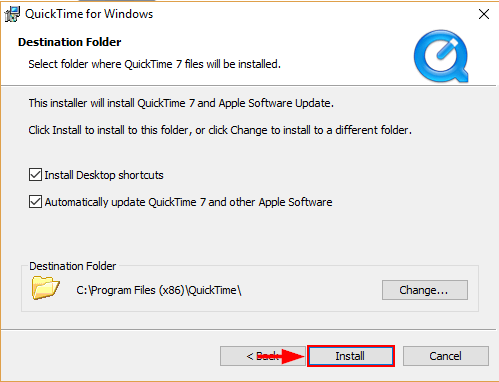
Usando o Quicktime
Passo 1 : Encontre o arquivo que deseja abrir. Clique com o botão direito do mouse e selecione Abrir com Depois seleccione QuickTime Player Aproveite!
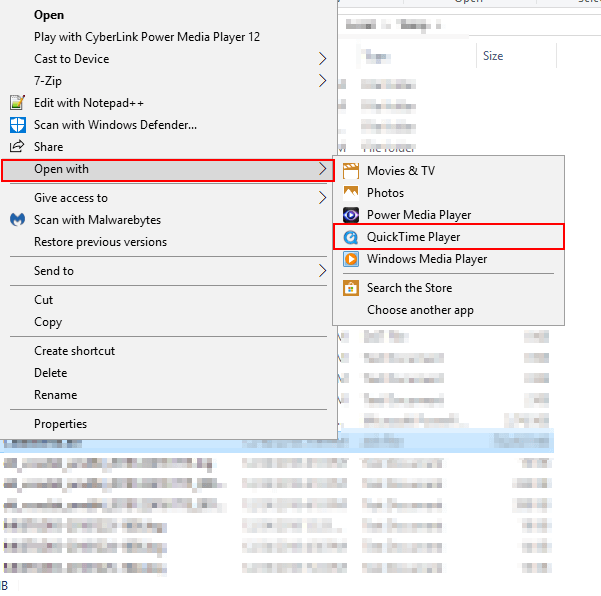
Ou encontre o Quicktime Player na barra de pesquisa do Windows. Clique duas vezes na aplicação Quicktime Player.
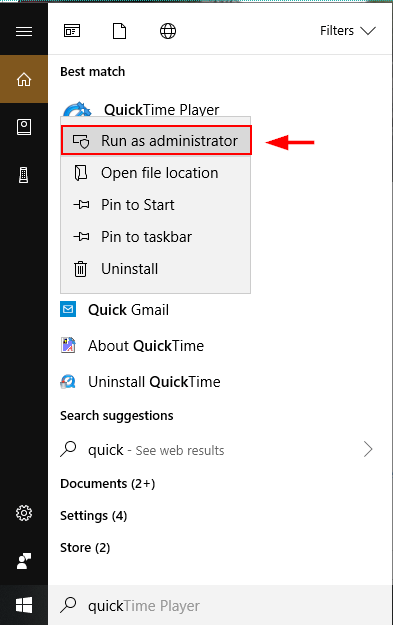
Passo 2 : Quando o Quicktime se abrir, clique Arquivo e, em seguida, clique em Aberto Arquivo .
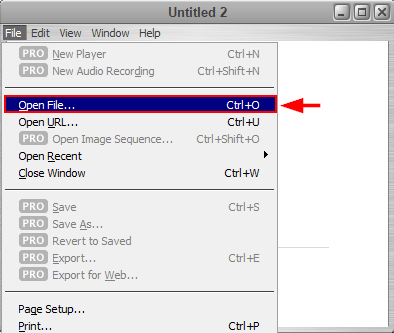
Passo 3 : Encontre o arquivo que você quer abrir, depois abra-o.
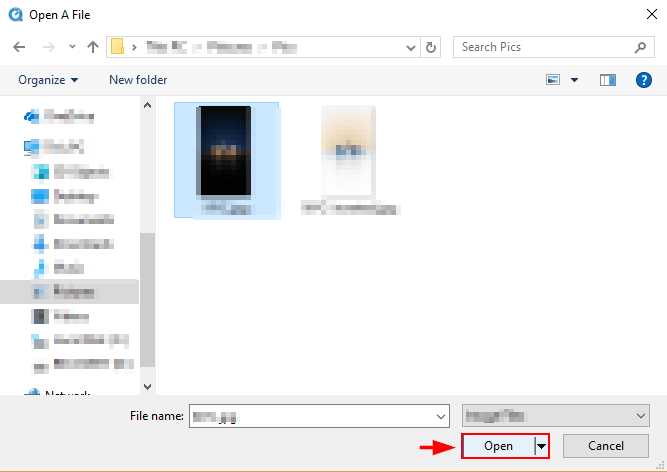
Método 2: Reprodução de arquivos MOV usando Windows Media
A última versão de Windows Media Player 12 permite reproduzir ficheiros .mov. O Windows Media Player vem instalado no seu PC com Windows.
Passo 1 : Abra a aplicação. Digite "Windows Media Player" na caixa de busca do Windows e abra-a quando ela aparecer.
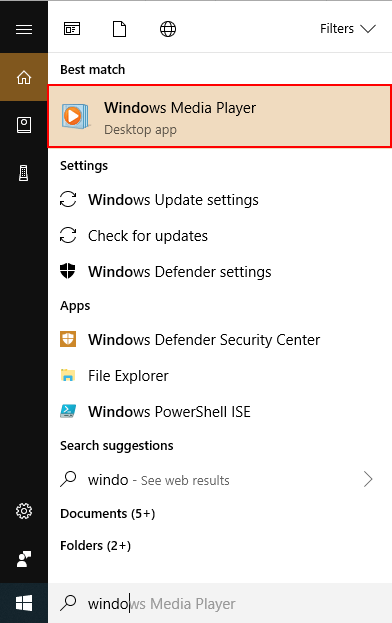
Passo 2 : Assim que o aplicativo abrir, acertar Alt + H Em seguida, selecione Sobre o Windows Media Player .
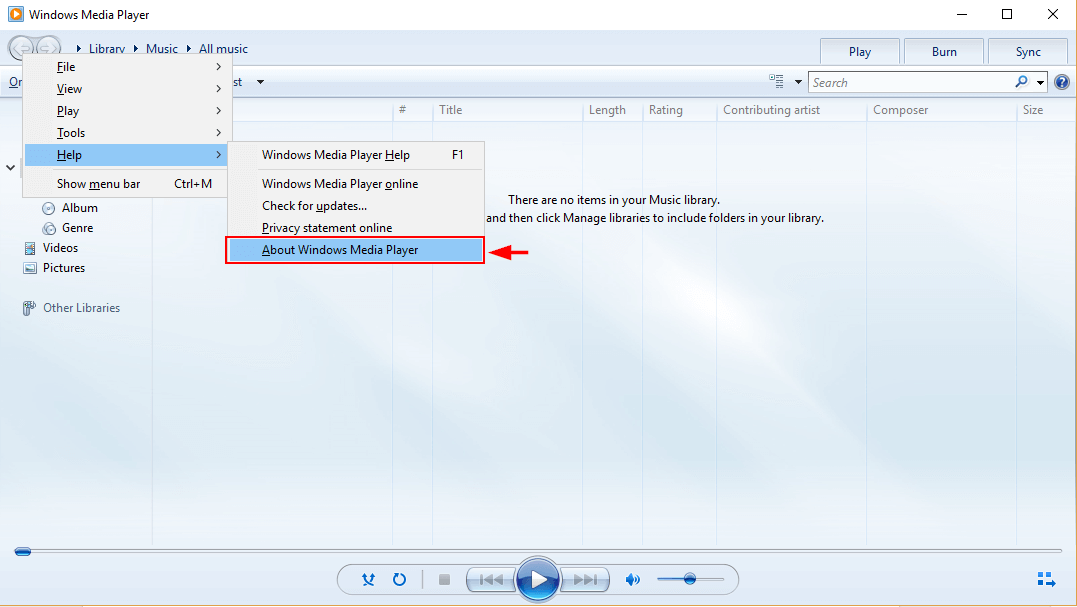
Passo 3 Se a sua versão leva com um 12, você tem a versão 12 e pode reproduzir arquivos .mov usando o Windows Media Player. Caso contrário, você precisará tentar um dos outros métodos para reproduzir arquivos MOV ou atualizar o seu Windows Media Player.
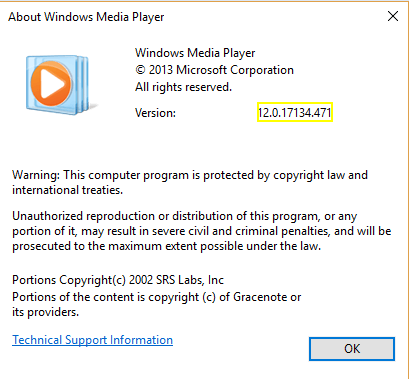
Passo 4 : Abra o Windows Media Player digitando-o na caixa Pesquisar.
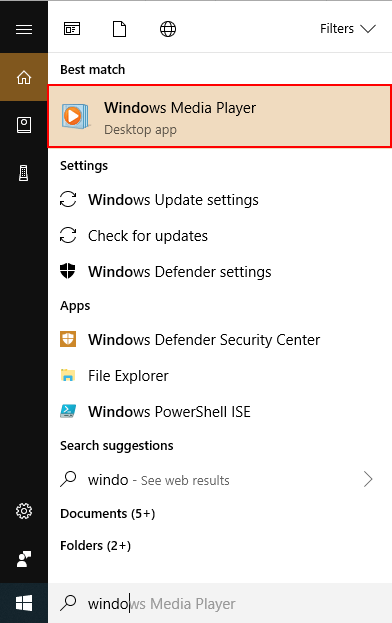
Passo 5 Clique com o botão direito do rato no vídeo que deseja reproduzir ou na imagem que deseja ver e depois clique em Jogue .
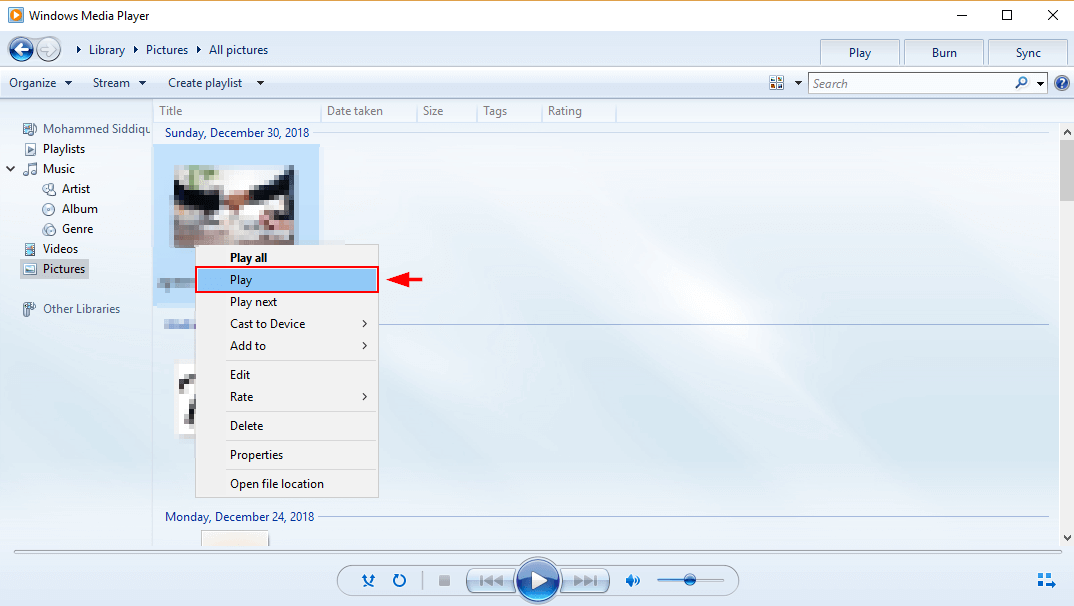
Você também pode abrir o arquivo a partir do seu computador. Clique com o botão direito do mouse no arquivo que deseja abrir. Selecione Aberto- com Em seguida, clique em Windows Mídia Jogador .
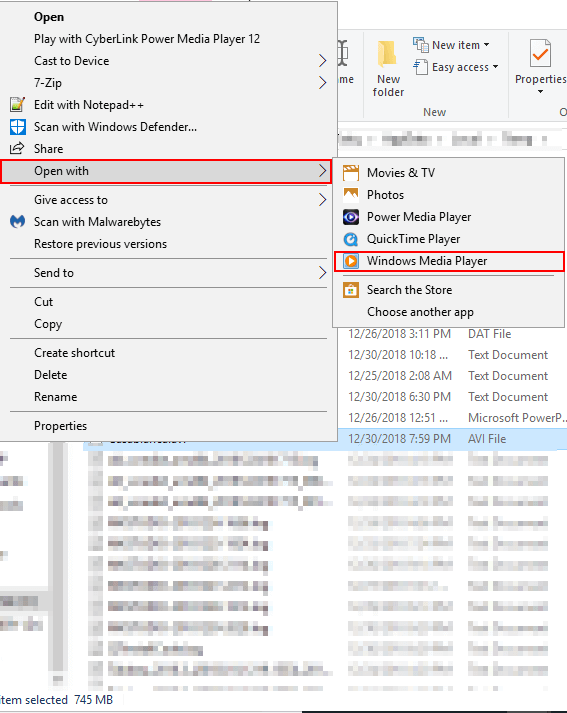
Método 3: Converter MOV para outros formatos de arquivo
Você pode escolher abrir o arquivo usando outro reprodutor de vídeo também. Para fazer isso, ele deve estar no formato correto. Você pode mudar o formato de um arquivo .mov para um arquivo .wav ou .mp4 compatível, usando um programa de conversão como Wondershare UniConverter (leia nossa revisão detalhada).
Passo 1 : Vá para o link acima. Clique " ficar livre para Windows ". Depois bate Instalar .
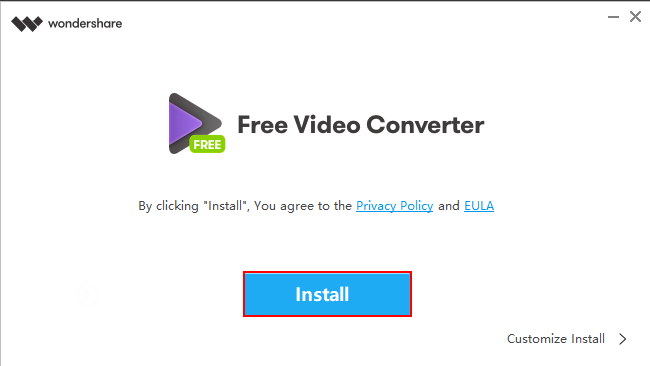
Passo 2 : Acertar Início agora Em seguida, siga o processo de instalação.
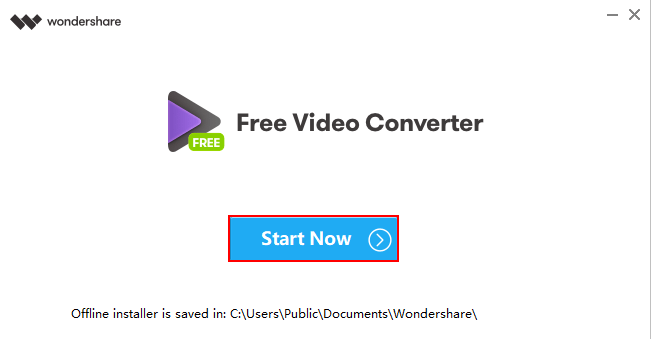
Passo 3 Agora que o Wondershare está instalado e aberto no seu PC, clique Adicionar Arquivos no canto superior esquerdo. Procure o arquivo que você deseja converter na janela pop-up do Windows Explorer. Uma vez que você o encontre, selecione Aberto .
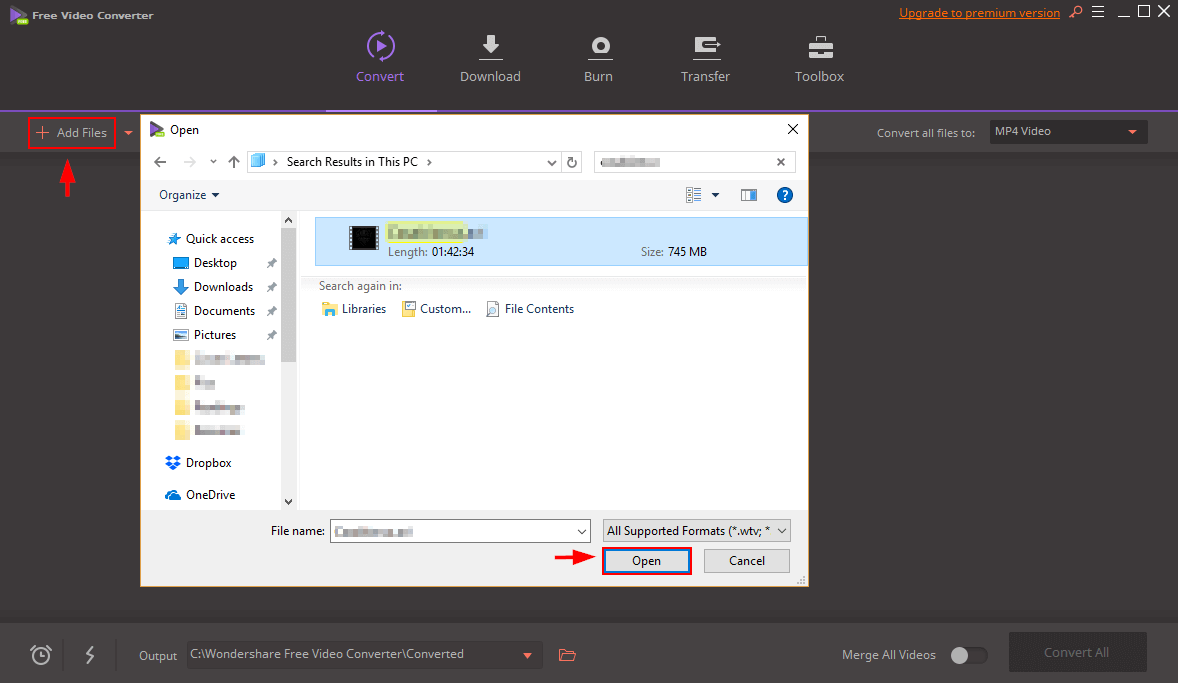
Passo 4 : Certifique-se de que o formato correto está selecionado no canto superior direito. Depois clique em Converta todos .
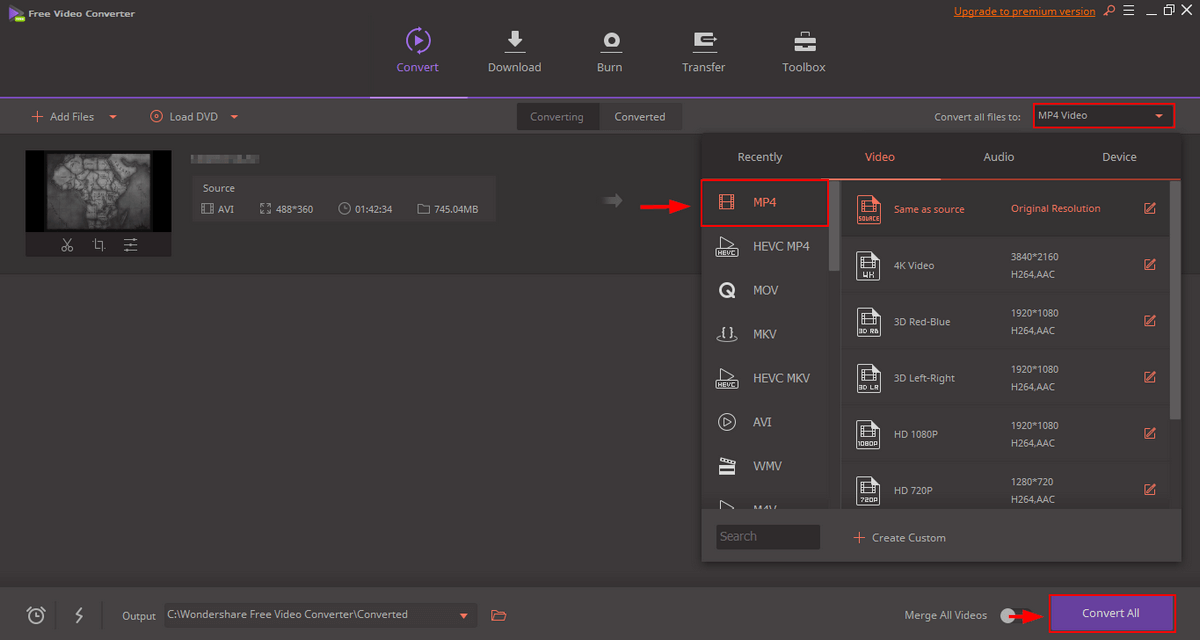
Conclusão
Um arquivo MOV não é exatamente um formato universal. Hoje em dia, porém, os computadores Windows modernos vêm com Windows Media Player, que deve permitir que você veja arquivos .mov de qualquer forma. Se você tem um arquivo .mov que não pode reproduzir, você pode seguir um dos métodos acima para reproduzir o vídeo. Certifique-se de nos dizer quais métodos funcionam para você, deixando um comentário abaixo.

